Werbung
Vista Remotedesktopverbindung Mit dieser Funktion können Sie eine Remote-Verbindung zu Ihrem Computer herstellen, als ob Sie direkt davor sitzen würden. Standardmäßig kann jeweils nur ein Benutzer eine Verbindung herstellen. Remotedesktopverbindungen sind in den Home-Versionen von Vista überhaupt nicht zulässig.
Es ist ein Hack verfügbar, mit dem mehrere Remotedesktopverbindungen auf einem Vista-Computer zugelassen werden können. Außerdem werden Remotedesktopverbindungen in Vista Home Premium aktiviert.
Haftungsausschluss: Verwenden Sie diesen Hack auf eigenes Risiko. Das Ändern von Windows-Systemdateien kann verursachen unerwartete Ergebnisse. Sie sollten diesen Hack nur versuchen, wenn Sie wissen, was Sie tun, oder wenn Sie bereit sind, Ihre Konfiguration zu brechen. Wenn Sie Ihre Windows-Konfiguration durcheinander bringen, übernimmt MakeUseOf keinerlei rechtliche Haftung. Es wird dringend empfohlen, dass Sie Sichern Sie Ihre Dateien, bevor Sie fortfahren.
Der Hack beinhaltet das Ersetzen des Standardprogramms für die Remotedesktopverbindung (termrv.dll) durch ein gehacktes. Zuerst müssen Sie die gehackte Datei hier herunterladen [Nicht mehr verfügbar]. Extrahieren Sie den Inhalt der Datei irgendwo auf Ihrem PC. Es gibt mehrere Batch-Dateien (.bat), die es installieren, je nachdem, welche Version von Vista Sie ausführen:
Business.bat, premium.bat, oder Ultimate.bat.Führen Sie die richtige Batchdatei aus, je nachdem, welche Version von Vista Sie haben. Sie können versuchen, die Premium.bat-Version unter Home Basic zu verwenden, aber ich habe nicht überprüft, ob sie unter Basic funktioniert. Wiederum auf eigenes Risiko verwenden! Wenn Sie Probleme beim Ausführen der Batchdatei haben, starten Sie den abgesicherten Modus, um sie auszuführen.
Firewall-Konfiguration für Vista Home Premium
Obwohl die Batchdatei die Firewall konfigurieren soll, wenn Sie sie auf Home Premium installieren, funktioniert sie nicht ordnungsgemäß. So konfigurieren Sie Ihre Firewall, um Remotedesktopverbindungen zuzulassen:
- Öffnen Sie die Systemsteuerung
- Wenn Sie sich in der normalen Systemsteuerungsansicht befinden, klicken Sie auf Zulassen eines Programms über die Windows-Firewall unter dem Abschnitt Sicherheit

- Wenn Sie sich in der klassischen Ansicht befinden, klicken Sie auf Windows-Firewall und dann auf klicken Zulassen eines Programms über die Windows-Firewall
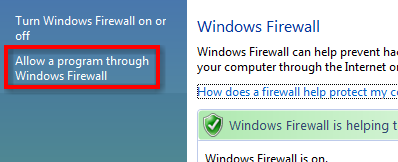
- Drücke den Port hinzufügen Taste
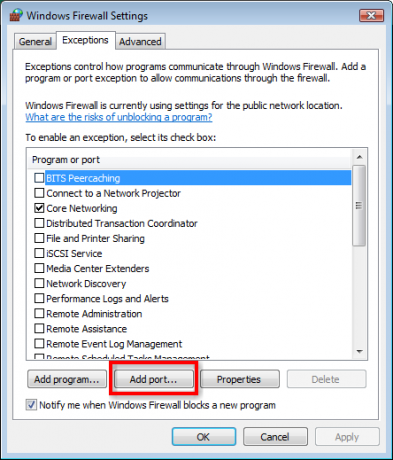
- Geben Sie für den neuen Port Remotedesktopverbindung für ein Name und 3389 für die Port-Nummer und klicken Sie auf okay
- Klicken okay erneut, um die Firewall-Einstellungen zu speichern.
Sie sollten jetzt bereit sein, Remotedesktop mit gleichzeitigen Verbindungen auszuführen. Wenn Sie bereits Remotedesktopverbindungen mit Business oder Ultimate verwenden, sind Sie wahrscheinlich mit der Verwendung des Remotedesktopclients vertraut.
Verwenden des Remotedesktop-Clients
Wenn Sie mit Remotedesktop nicht vertraut sind oder sich in einer der Home-Editionen befinden und noch nie Remotedesktop verwendet haben:
- Starten Sie Windows auf einem anderen Computer.
- Navigieren Sie zu Anfang > Programme > Zubehör > Remotedesktopverbindung
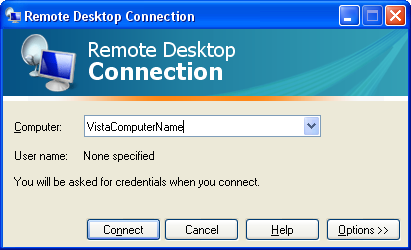
- Geben Sie den Namen des Vista-Computers ein und klicken Sie auf Verbinden.
- Geben Sie Ihre Anmeldeinformationen ein, wenn Sie zur Eingabe des Benutzernamens und des Kennworts des Vista-Computers aufgefordert werden.
- Sie sollten jetzt remote an Ihrem Computer angemeldet sein!
Wenn Sie Probleme haben, dies zum Laufen zu bringen, finden Sie Anweisungen zum manuellen Installieren von Remotedesktop-Sitzungen gleichzeitig. Es ist auch möglich einzurichten gleichzeitige Remotedesktopverbindungen unter Windows XP. Der Prozess ist für XP sehr ähnlich, da Sie eine gepatchte termrv.dll herunterladen und auf dem System installieren sollten.
Obwohl wir keine Änderung von Windows-Systemdateien befürworten, lassen Sie es uns wissen, wenn Sie auf Probleme bei der Installation dieses Hacks stoßen, und wir werden alles tun, um Ihnen zu helfen. Kennen Sie andere Möglichkeiten, um mehrere Remotedesktopverbindungen zuzulassen? Lass es uns in den Kommentaren wissen.
Ich bin ein ziemlich typischer Geek, der sowohl bei der Arbeit als auch zu Hause Stunden vor einem Computermonitor verbringt. Ich genieße es auch, raffinierte Werkzeuge und Geräte zusammenzustellen.


